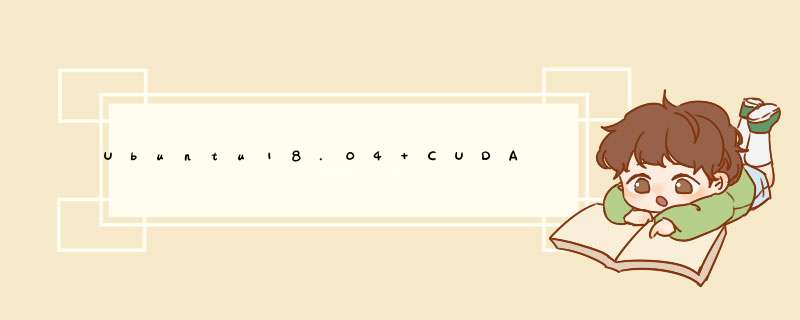
我的电脑显卡信息是:
lspci | grep -i nvidia
查看驱动是否安装成功
lsmod | grep nvidia
输出结果如下图表示成功
一、CUDA10.0
1.从这里CUDA Toolkit Archive | NVIDIA Developer找到cuda10.0.因为官网直接打开是最新的版本,这个链接可以直接下载以前其他版本。
2.在下载文件夹下(可以看到文件名为cuda_10.0.130_410.48_linux.run),然后在该(下载)文件夹下打开终端,为文件赋予执行权限
chmod a+x cuda_10.0.130_410.48_linux.run
3.安装
sudo sh cuda_10.0.130_410.48_linux.run
4.安装中出现下面显现还有很多,可以一直enter,直到出现下图,输入accept,驱动不安装,输入n,后面出现的选项直接输入y即可。
accept/decline/quit: accept 这里不要安装驱动!!! Install NVIDIA Accelerated Graphics Driver for Linux-x86_64 410.48? (y)es/(n)o/(q)uit: n
5.安装完后修改环境变量(这里最好加上sudo,否则后面可能出现无法保存也无法退出vim的现象,我之前出现过找了很久才解决,少走弯路,以后出现vim输入后无法保存,都可以试试加上sudo)。
vim /etc/bash.bashrc
在/etc/bash.bashrc文件的最后加入以下配置(进入后按i键进入编辑输入,输入完后按Esc键退出编辑,在最后输入:wq!退出)
export CUDA_HOME=/usr/local/cuda-10.0
export LD_LIBRARY_PATH=${CUDA_HOME}/lib64
export PATH=${CUDA_HOME}/bin:${PATH}
6.更新环境变量
source /etc/bash.bashrc
7.输入下面的命令查看,若出现如图所示表示安装成功!
nvcc -V 或者 nvcc --version
二、 Cudnn7.6.5
1.从官网直接进去需要登录狠狠狠麻烦,找了很多篇文章,找到了这个链接可以直接进去。(刷新反正都是无敌慢,建议还是在自己的笔记本电脑上用迅雷下载后再拷到ubuntu18.04下载文件夹下,我就是这样干的)
cudnn下载 cuDNN Archive | NVIDIA Developer
2.这里我选择的是支持CUDA10.0的最新cudnn7.6.5(也可以下载其他版本,但因为前面下载的是CUDA10.0,所以其他版本的cudnn也要选择for CUDA10.0)点击红框进入后,鼠标右键cuDNN Library for Linux,使用迅雷下载。
3.如果是自己笔记本电脑用迅雷下载好的文件,那么将文件拷贝到Ubuntu18.04的下载文件夹下,然后用下面的命令解压,得到一个cuda的文件夹。
tar -zxvf cudnn-10.0-linux-x64-v7.6.5.32.tgz
4.复制解压后的cudnn到cuda目录,同样是在“下载”这个文件夹目录下打开终端然后依次输入下面的命令
sudo cp cuda/include/cudnn.h /usr/local/cuda/include sudo cp cuda/lib64/libcudnn* /usr/local/cuda/lib64 sudo chmod a+r /usr/local/cuda/include/cudnn.h /usr/local/cuda/lib64/libcudnn*
5.查看是否成功,输入下面的命令,如何出现下图表示成功
cat /usr/local/cuda/include/cudnn.h | grep CUDNN_MAJOR -A 2
三、安装Anacodna3
1.安装包提取放在Ubuntu18.04下载文件下。
链接: https://pan.baidu.com/s/1aMQ5FLsDfl9nJuZPK0nM1w?pwd=wgrc 提取码: wgrc 复制这段内容后打开百度网盘手机App, *** 作更方便哦
2.在下载文件夹下(或者你自己放哪里就在那个文件夹下)打开终端,输入下面的命令安装
sudo bash Anaconda3-2021.11-Linux-x86_64.sh
3.一路回车到出现yes or no,输入yes,然后一路回车,默认是安装在主目录下的(当然你也可以选择自己保存在哪个文件夹下,具体教程可自己去搜索,我是直接默认安装)
4.可以重启一下
5.输入下面的命令如果没有结果,或报错,就在终端输入第二行的命令,再输入第三行命令更新下就ok了!
conda -V
$ echo 'export PATH="/home/kingknot/anaconda2/bin:$PATH"' >> ~/.bashrc $ source ~/.bashrc
四、 pytorch==1.2.0 torchvision==0.4.0
1.安装anaconda3(也可以不安装)
2.创建虚拟环境可以看之前的文章Anaconda3无法创建环境_beautifulback的博客-CSDN博客
3.进入pytorch官网Previous PyTorch Versions | PyTorch找到CUDA10.0对应的pytorch版本下载这里是pytorch==1.2.0 torchvision==0.4.0
4.在conda环境中直接复制安装即可 ,如果有HTTP的错误多半都是网络原因,在网好的时候下载就可以了。如果发现很慢无法安装,可以去掉-c pytorch
conda install pytorch==1.2.0 torchvision==0.4.0 cudatoolkit=10.0 -c pytorch
①如果出现下面第一幅图这样的情况,或者在安装时出现第2幅图的情况,那都是下载时网络中断导致的,在保证网路连好的情况下再次重复上面的安装命令就可以了。
②重新安装时,会自动跳过之前已经安装完的,直接下载之前安装失败的包,就像上图我的pytorch-1.2.0未完成安装,下面就只下载一个包就ok了!
conda install pytorch==1.2.0 torchvision==0.4.0 cudatoolkit=10.0 -c pytorch
5.至此安装就pytorch就好了,下面进入python3中查看安装是否成功
# 输入2和3如果没有报错就是成功了! 1.python3 2.>>import torch 3.>>import torchvision # 下面两条命令是查看版本的 4.>>torch.__version__ 5.>>torchvision.__version__
好,就写到这里了,有点累了,有什么需要的可以留言,一起交流。
过程都是手打的,不正确的地方,望大家交流指正,谢谢!
参考:Ubuntu18.04中配置cuda10.0+Anaconda3+pyTorch(一) - it610.com
Ubuntu18.04 安装 Anaconda3及超详细 *** 作步骤_姚老板的博客-CSDN博客_ubuntu18.04安装anaconda
欢迎分享,转载请注明来源:内存溢出

 微信扫一扫
微信扫一扫
 支付宝扫一扫
支付宝扫一扫
评论列表(0条)